らくまね 管理者用マニュアル~設定画面~目次
- 店舗ローマ字名称の設定
- 店舗漢字名称の設定
- 店舗ホームページアドレスの設定
- 席数(座席数)の設定
- 人数(客数)の設定
- クレジットカード精算の設定
- 本店・支店の売上連動設定
- ★管理者用パスワードの変更・設定
- 割引対象外項目の設定
- 割引率の設定1
- 割引率の設定2
- 割引額の設定1
- 割引額の設定2
- ★スタッフ用パスワードの変更・設定
- 調理場画面の表示列の設定
- 調理場画面の表示順の設定
- 売掛精算の設定
- 精算時の端数の設定
- 明細書印刷のプリンターの設定
- 明細書印刷用の住所の設定
- 明細書印刷用の店名の設定
- 明細書印刷用の電話番号の設定
- 明細書印刷用のPR分の設定1
- 明細書印刷用のPR分の設定2
- エントリー各画面の自動更新時間の設定
- 営業開始時間の設定
- 第1~第2営業区切り時間の設定
- 第2~第3営業区切り時間の設定
- 第3~第4営業区切り時間の設定
- 第4~第5営業区切り時間の設定
- 24時を超えた時の営業日の設定
- 支店のフォルダの設定
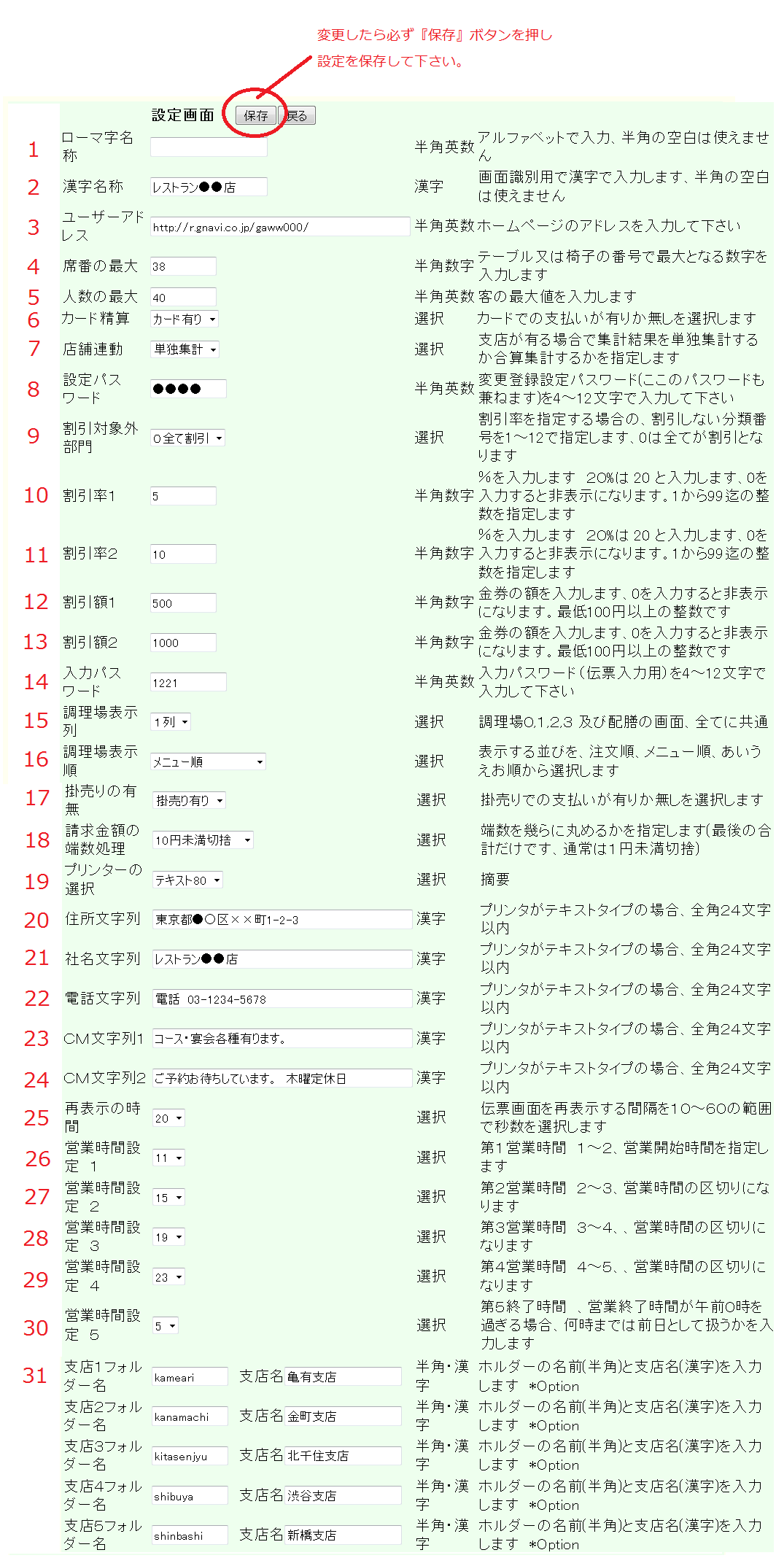
はじめに. 設定画面の認証
①設定画面にアクセスします。(URLアドレスはメールや別途案内に記載しています。)
②下図の赤丸内に管理者用パスワードを入力し、読込ボタンを押します。
③管理者用パスワードが一致すれば認証されます。
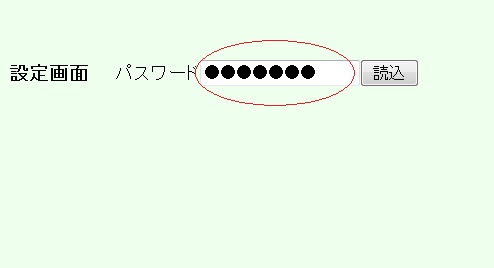
1.店舗ローマ字名称の設定
店名のローマ字名称を入力します。 例:居酒屋ベル→bell
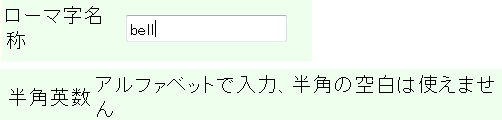
2.店舗漢字名称の設定
日本語(漢字)での店名を入力します。
出来るだけ短い名前にします。
エントリー画面・タイトルバーに表示されます。
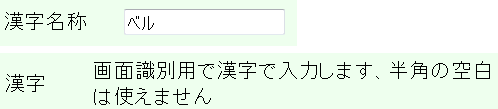
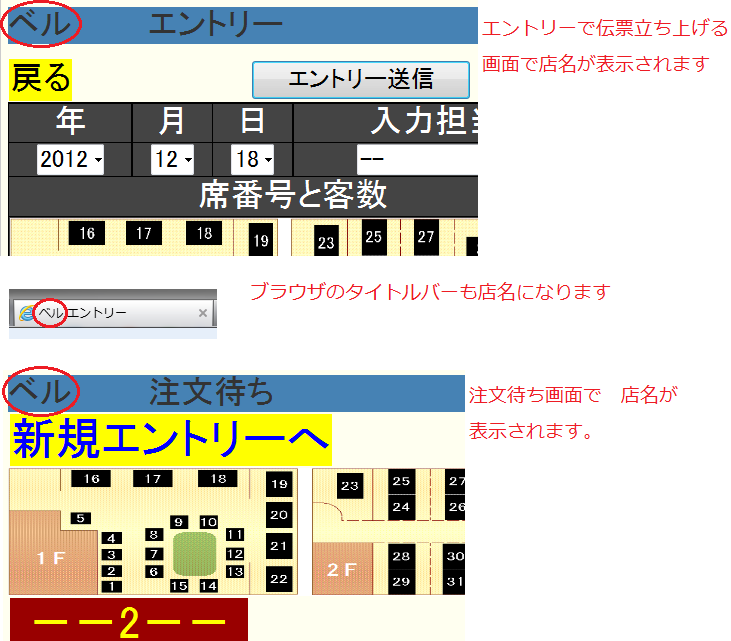
3.店舗ホームページアドレスの設定
自社サイトや掲載しているグルメサイトのURLを入力します。 明細書の末尾に表示されます。
 明細書↓
明細書↓
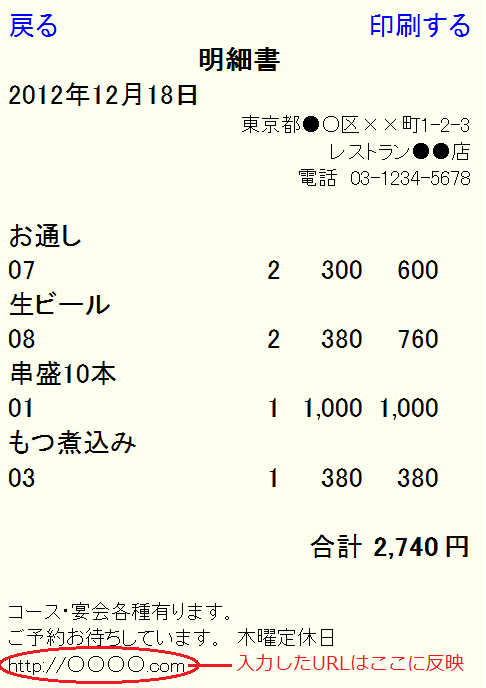
4.席数(座席数)の設定
店の席数を半角数字で入力します。 エントリー画面で伝票を立ち上げる際、席番号を選択する時に 反映されます。
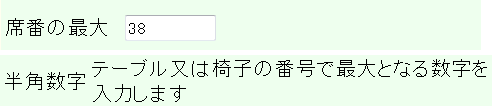
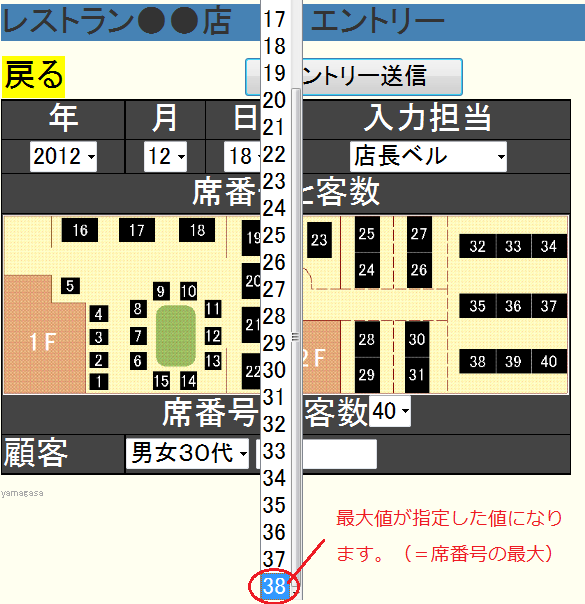
5.人数(客数)の設定
店の最大客数を入力します。
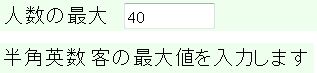
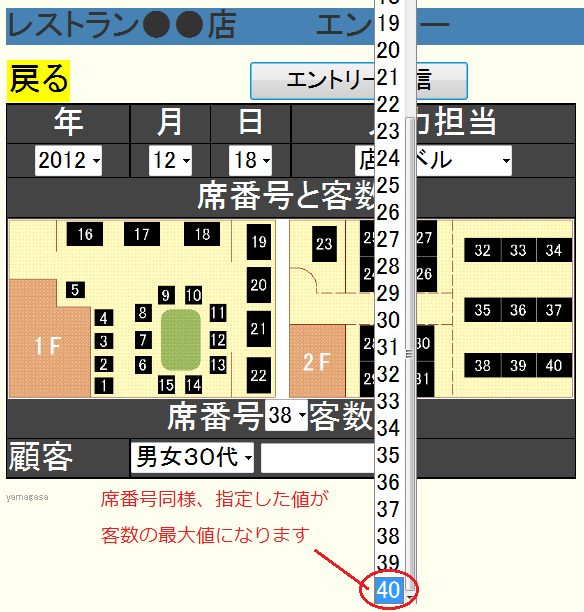
6.クレジットカード精算の設定
クレジットカードでの精算がある場合『有り』 を選択します。『有り』にすると精算画面でクレジットカード会計が選択出来ます。
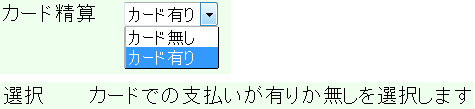
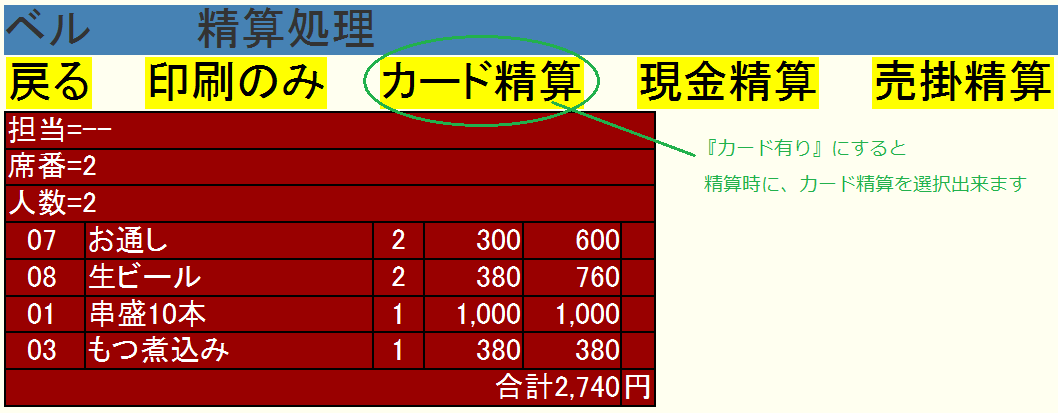
7.本店・支店の売上連動設定
支店がある場合に、売上データ等を連動するかの選択をします。
※複数店舗利用者限定のオプション機能になります。

8.管理者用パスワードの変更・設定
集計画面・設定画面への認証パスワードの変更・設定を行います。
このパスワードは必ず忘れずに保管して下さい。
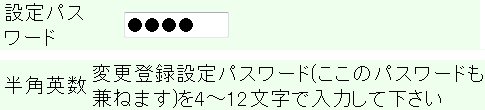
9.割引対象外項目の設定
ドリンクのみ割引など設定したい場合に設定します。
1~12までの分類のうち、選択した分類番号を割引時に除外して精算します。
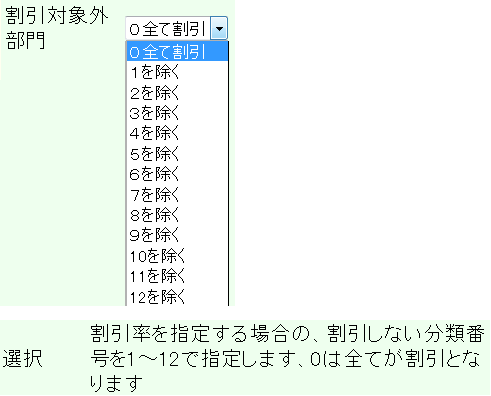
10.割引率の設定1
11.割引率の設定2 12.割引額の設定1 13.割引額の設定2割引率は%引きの割引率を1~99までで入力します。 割引額は○円引きの割引額を100円以上の整数で入力します。
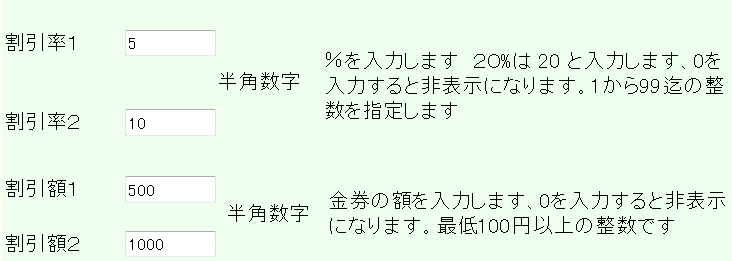 ↓精算時の割引を選択する画面に反映されます。
↓精算時の割引を選択する画面に反映されます。
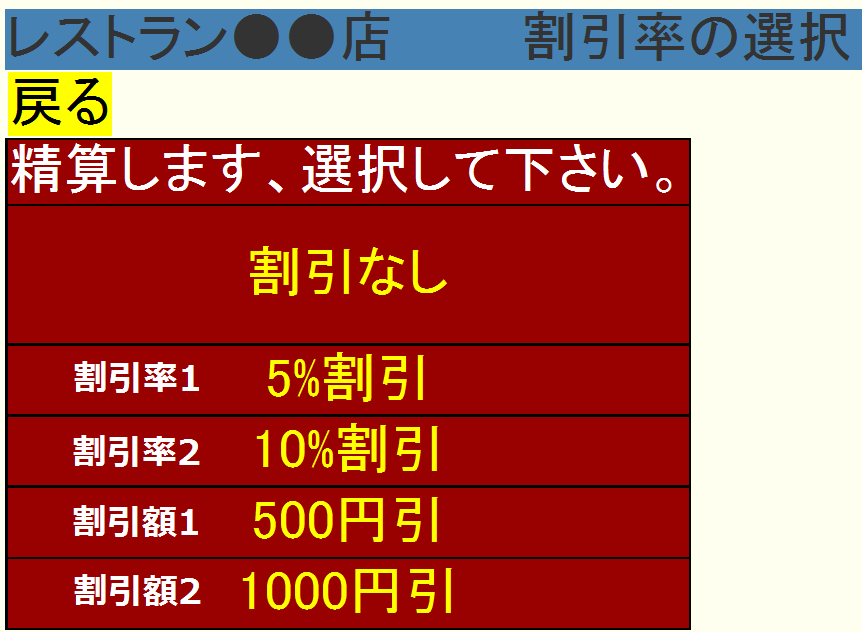
14.スタッフ用パスワードの変更・設定
エントリー画面・調理場画面・配膳画面の認証パスワードを設定します。
パスワードは不正アクセスを防ぐためにも定期的に変更して下さい。
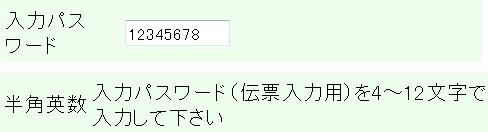
15.調理場画面の表示列の設定
注文したメニューを調理場画面や配膳画面で1列~3列で表示するか設定します。
通常は1列に設定されています。お店の規模や好みに応じて設定します。
設定したものは一括で調理場画面・配膳画面全てに反映されます。
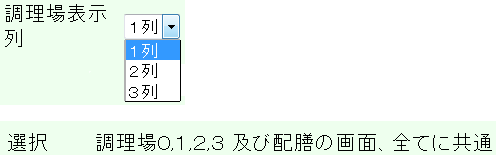
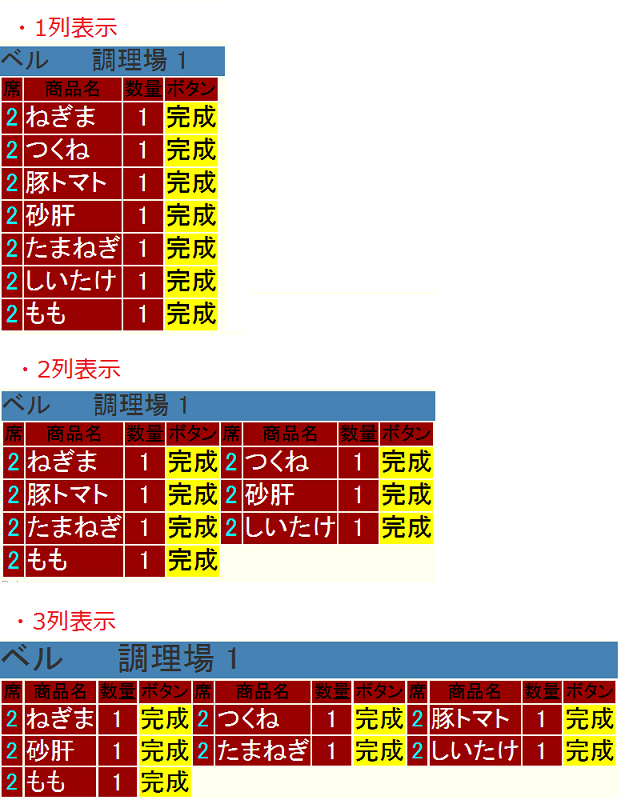
16.調理場画面の表示順の設定
オーダーしたものを調理場画面に表示する際に、どのような順序で表示するかを設定します。
通常は注文順に設定されています。
メニュー順・あいうえの順・注文順の3種類を選択出来ます。
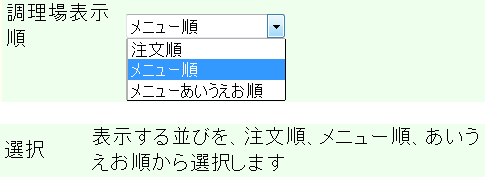
17.売掛精算の設定
売掛(ツケや後払い)精算がある場合に設定します。
 ↓精算画面
↓精算画面
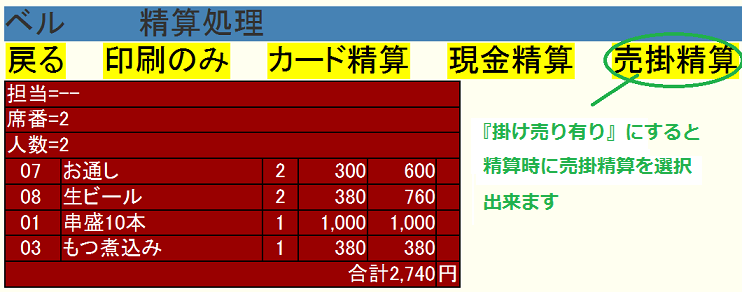
18.精算時の端数の設定
会計の際、10円未満切捨などで請求したりする場合、以下の項目で設定します。
通常は1円未満切捨に設定されています。
例えば合計が4796円の場合
1円未満切捨→4796円
5円未満切捨→4795円
10円未満切捨→4790円
50円未満切捨→4750円
100円未満切捨→4700円
で自動的に会計を行うことが出来ます。
1円玉や5円玉を使わないお店など形態に合わせて精算が行えます。
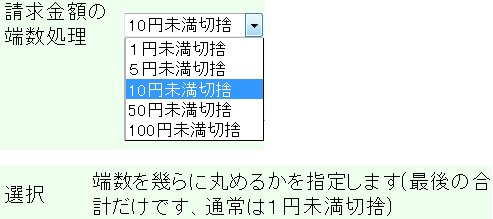
19.明細書印刷のプリンターの設定
明細書を印刷するプリンターの設定を行います。飲食店の場合、レシートの紙幅に合わせて設定出来ます。
紙幅80mm・76mm・58mmの3種類から選択します。
また、明細書に印刷する住所や店名などの情報をイメージデータ(gifファイル)かテキストデータどちらで印刷するのかを選択します。
イメージデータの場合ご自身で自由にレイアウトを決められるのと絵やロゴなどを差し込むことが出来ます。
テキストデータの場合は、絵やロゴの入力は出来ませんが、下記項目で自由にテキストを編集出来ます。
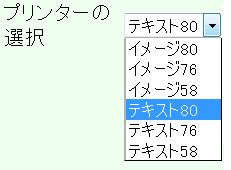
20.明細書印刷用の住所の設定
21.明細書印刷用の店名の設定 22.明細書印刷用の電話番号の設定 23.明細書印刷用のPR分の設定1 24.明細書印刷用のPR分の設定2
明細書の設定をテキストにした場合、住所・店名・電話番号・広告PR分を下記項目のように入力して設定します。
全て全角24文字以内で入力します。
イメージデータに設定した場合、入力は不要です。
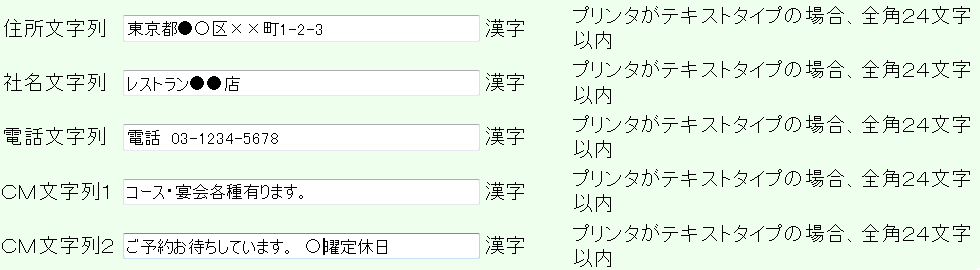 以下が実際の明細書に反映される部分です↓
以下が実際の明細書に反映される部分です↓
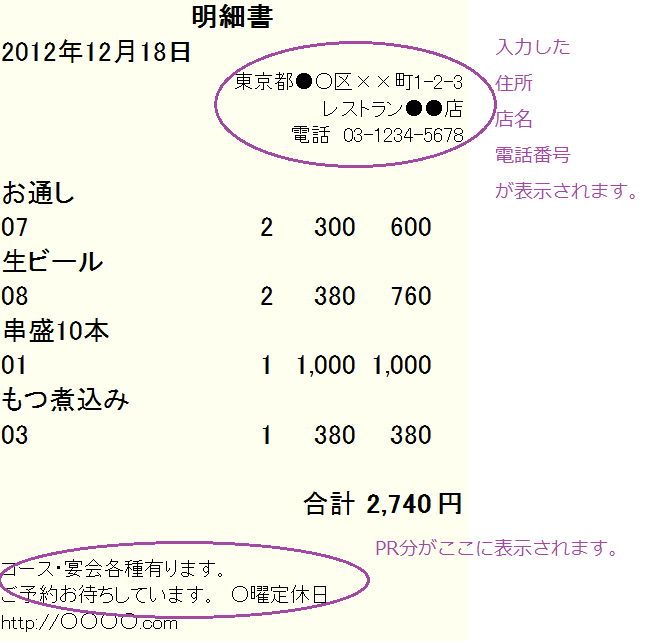
25.エントリー各画面の自動更新時間の設定
エントリー画面・調理場画面・配膳画面はデフォルトでは10秒おきに自動更新して常に最新の情報を読み込みます。
しかし、大型店様で使用する機器が多い場合、理論上全ての機器が同時に更新を試みるので負荷が掛かり、ネットワーク上で干渉を起こす可能性があります。
その場合、自動更新時間を10~60秒で設定することが出来ます。
10秒だとネットワークがすぐエラーになってしまうので、20秒にして様子を見ようなどお店の環境に応じて設定することが可能です。
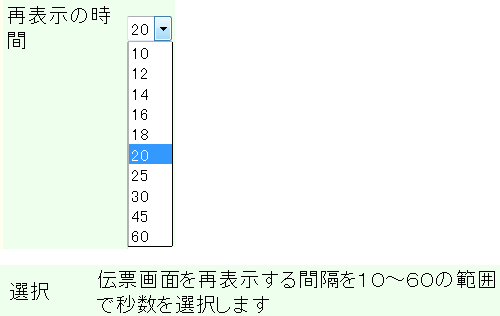
26.営業開始時間の設定
27.第1~第2営業区切り時間の設定 28.第2~第3営業区切り時間の設定 29.第3~第4営業区切り時間の設定 30.第4~第5営業区切り時間の設定
時間帯別の売上や客数を把握するために4つの時間帯で区切り時間を設定出来ます。
お店に応じて設定して下さい。
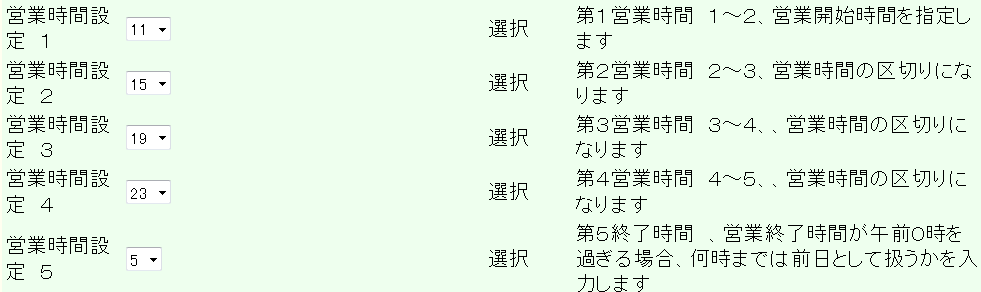

31.24時を超えた時の営業日の設定
深夜営業があるお店で、営業終了時刻が24時を過ぎる場合、何時までをその営業日として扱うのかの設定を0時~5時まで設定出来ます。
例えば、3時までに設定した場合、1/2 2:59 までの伝票は1/1の売上として計上され、1/2 3:05の伝票は1/2の売上として計上されます。
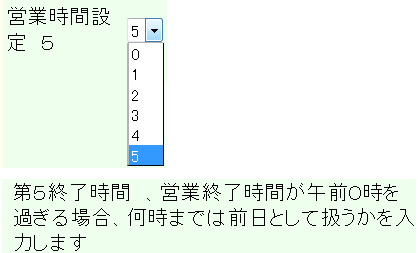
32.支店のフォルダの設定
複数店舗でご利用のお客様限定のオプションです。
支店名のフォルダのディレクトリを指定すると合算売上の設定が出来ます。


